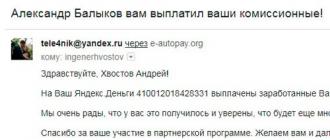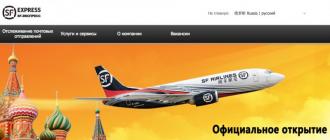Темы для Мозилы. Где скачать и как установить.
Есть разные способы смены внешнего вида браузера. Расскажу о двух из них.
Бесплатные темы для Mozilla Firefox
Тема оформления сменит полностью дизайн Вашего браузера. Делается это очень просто. Достаточно зайти на сайт дополнений в раздел темы . Выбрать рубрику и начать просмотр тем.

После понравившуюся тему можно скачать и установить в firefox.

Установка.

После установки перезагружаем браузер и видим новое оформление firefox .
Если же тема не понравилась, то её без труда можно удалить. Для этого идём в Инструменты — Дополнения — Внешний вид . Выбираем тему и жмём Удалить .

Вот это что касается тем. Темы меняют полностью дизайн браузера. Но есть ещё одно средство, которое частично меняет внешний вид Мозилы — это дополнение для Мозилы — Personas.
Дополнение для Мозилы Personas
Дополнения или их ещё называют плагины это некие расширеня или примочки, которые делают Ваш браузер более функциональным. Более подробно читайте в этой заметке .
Дополнение Personas меняет шкурку браузера Mozilla Firefox. Я использую именно этот плагин. Обратите внимание как выглядит верхняя часть моего браузера. Она оформлена в стиле Mozilla.

Шкурки есть на самые различные темы. В общем учтены вкусы многих пользователей.
Дополнение можно скачать и установить вот по этой ссылке. Как установить дополнение читайте . После установки дополнения в панели дополнений (если она у Вас отображется, если нет пройдите в Вид — Панель инструментов там поставьте галочку панель дополнений ) появится мордочка лисички. Если на ней нажать то появиться меню в котором можно выбрать шкурку.

И что интересно, это то что достаточно подвести мышкой к миниатюре шкурки и она тут же подгружается в браузер, но не устанавливается. Т.е. есть режим просмотра. Если понравилась, то достаточно нажать на миниатюру шкурки и она установится.
Шкурки можно и посмотреть и на сайте Personas . Разнообразие огромнейшее.

Вот такие вот вкусности и украшательства.
Темы Firefox - это специальные дополнения для графического оформления браузера. При помощи них можно установить другой фон в панели управления , поменять вид кнопок, цвет шрифта на вкладках.
Для Мазила можно скачать два типа тем:
Фоновые - это «лёгкие» темы. Они преображают лишь только фоновую заставку в верхней панели FF и его цветовую схему.
Полные темы - выполняют более серьёзные модификации.

Эта статья расскажет вам, как пользоваться темами: загружать, переключать, удалять их.
Как перейти в галерею тем?
Выполнить эту процедуру можно двумя способами:
Способ №1: через настройки FF
1. В меню клацните: раздел «Инструменты» → пункт «Дополнения».

2. Откройте вкладку «Внешний вид».


Способ №2: на офсайте
1. Перейдите на страничку - https://addons.mozilla.org/ru/firefox/.
2. Наведите курсор на раздел «Темы», чтобы выбрать интересующую категорию (например, лучшие). Либо сразу кликните по разделу, чтобы быстро перейти в галерею.

3. В блоке «Темы» размещены ТОПы и категории по разным тематикам. Воспользуйтесь этим меню или подберите оформление на главной страничке «Избранные… ».

4. Наведите курсор на блок понравившейся темы. Браузер тут же примет её графические надстройки. Если вам подходит такой вариант, нажмите кнопку «Добавить». Дополнение автоматически установится и активируется в веб-обозревателе.
Внимание! Если вы хотите создать собственный скин для FF, кликните под меню кнопку «Представить новую тему» и ссылку «Узнать больше». На этих страничках размещены руководства и рекомендации по созданию графической обложки.

Как менять и удалять оформление?
Для управления графическим оформлением в меню откройте: Инструменты → Дополнения → Внешний вид.

Чтобы полностью убрать тему из FF, в её блоке клацните «Удалить».

Для временной деактивации используйте команду «Отключить». Обратите внимание на то, что предустановленные скины «Стандартная», «Светлая», «Тёмная» (встроенные в Firefox) можно только лишь отключить.

При активации какой-либо темы в настроечной панели предыдущая автоматически отключается.
Альтернативные варианты графического дизайна интерфейса - отличная возможность настроить внешний вид браузера под себя в соответствии с интересами и вкусовыми предпочтениям.
Перестали работать не только многие привычные расширения, но также и темы оформления. В частности, мы потеряли несколько отличных тёмных тем , которые пользовались немалой популярностью.
К примеру, тема FT DeepDark от автора steva заинтересовала более 11 тысяч юзеров. Однако сейчас рядом с ней, как и напротив многих других тем оформления, в официальном каталоге расположена надпись: «Это дополнение несовместимо с вашей версией Firefox».
Досадно. Впрочем, сегодня мы решили напомнить вам о том, что в Firefox есть встроенные темы, включая тёмную.
Включаем тёмную тему
Если прежде вы и вовсе этого не знали, то найти данные темы не составит большого труда. Откройте главное и перейдите в раздел «изменить».

Внизу открывшейся вкладки располагается кнопка, скрывающая меню выбора тем. Вариантов там несколько, включая светлую тему, зелёную «пастельный градиент» и светло-коричневую «ренессанс веб-браузера». Ещё есть синяя тема со звёздами под названием «космическая фантазия». Но нас интересует именно тёмная тема Firefox:

К слову, если внесённые изменения вам не понравятся и захочется вернуть изначальное оформление, то стандартная тема Firefox, как видите, располагается там же. Иногда во время смены тем её название меняется на английское Default. Не переживайте: это всё та же базовая тема по умолчанию.
Но вернёмся к тёмной. Так она выглядит:

Активная вкладка – тёмная, фоновые вкладки – ещё темнее (ближе к черной теме). Полностью тёмными также становятся вся панель инструментов и адресная строка. Меню и другие элементы интерфейса, впрочем, остаются прежними.
Также напомним, что, начиная с версии 57, вы можете изменять размер элементов интерфейса:

Уставших от его однообразного вида, разработаны приятные дополнения, позволяющие менять внешний вид браузера, делая его оболочку более красочным и интересным для восприятия. В этой статье мы рассмотрим вопрос, касающийся Тем оформления для веб-обозревателя Мазила.
Темы Firefox
Тема в браузере Фаерфокс представляет собой специальное дополнительное расширение, частично или полностью меняющее визуальное отображение поисковика Firefox. Темы оформления преображают оболочку и визуальное содержание браузера, начиная от панельки инструментария и заканчивая кнопочками и переключателями на страницах.
Есть два типа Тем для браузера Mozilla:
- Фоновые Темы для Mozilla Firefox. С помощью этого инструмента вы можете поменять цвет и рисунок в фоне панели инструментов. Имеет небольшой размер для скачивания и очень прост в установке.
- Полные Темы для Mozilla Firefox – это Темы, меняющие полностью весь внешний образ веб-поисковика. Они уже более «тяжелые», и требуются перезапустить браузера, для изменения внешнего вида браузера.
Как настроить Тему в Мазила Фаерфокс
Для того чтобы настроить темы необходимо:
Запустить браузер, открыть меню и выбрать параметр «Дополнения».


У вас откроется страница интернет ресурса «mozilla.org». Под огромным словом «Дополнения» есть пункт «ТЕМЫ». Курсором мыши выбираем необходимую группу и приступаем к предварительному просмотру.

Для визуальной оценки Темы необходимо просто навести курсор на неё.

Если какая-то Тема приглянулась, нажав кнопочку «+ Добавить» пользователь применяет её к своему интернет обозревателю после установки.
Как поменять Тему в Firefox
Чтобы сменить внешний вид панели с инструментами вы можете так же на интернет ресурсе «mozilla.org» выбрать любую другую понравившуюся тему и добавить её к своей поисковой системе.
Для смены между добавленными Темами вам необходимо запустить браузер — открыть меню — выбрать «Дополнения» — в левой части окна выбрать «Внешний вид» и слева от нужной темы нажать кнопку «Включить».

Таким способом вы можете с легкостью менять внешний вид интернет – браузера, настраивая его под ваше настроение.
Постоянно пользуясь своим браузером, мы понимаем, что иногда нужны какие-то перемены, как в визуальном, так и в функциональном плане.
Различные темы для оформления позволяют это сделать. Вы можете выбрать любой, интересный и милый вам фон, например, автомобили, девушки, любимые актеры и тому подобное в вашем браузере Mozilla Firefox.
Вы можете частично или полностью поменять ваш интернет-обозреватель: элементы управления, новые встроенные функции. Для этого стоит только выбрать и установить нужную тему. Как это сделать в Firefox мы сейчас и выясним.
Процесс поиска и установки
Ищем и устанавливаем понравившеюся нам визуальную тему (об установке тем вы можете также прочесть ):
- Для начала нужно зайти в настройки самих дополнений. Для этого нажимаем на кнопку в верхнем правом углу страницы (как показано на рисунке) и выбираем пункт «Дополнения».

- На открывшейся странице выбираете раздел под названием «Избранные темы» и нажимаете на локальную ссылку «Показать всё».

Совет! Естественно, что для того чтобы найти темы и сделать все вышеописанное нужно иметь доступ к сети Интернет.
- Теперь вы перешли на официальный сайт дополнений для Firefox. Здесь вы можете найти все, что вас интересует. Критерии поиска очень разнообразные:

- Для поиска чего-то определенного вы должны ввести в текстовом поле, которое находится в верхнем правом углу страницы, название или ключевое слово искомого.

- В ином случае вы можете выбрать то, что вас интересует в любой из доступных категорий.
- Нажав на выбранное, вы переходите на страницу именно этого дополнения. Здесь вы можете увидеть всю, интересующую вас информацию, а также установить саму тему. Для этого нажмите на зеленую кнопку «Add to Firefox».

Совет! Посмотреть, как будет выглядеть тема, вы можете, не устанавливая ее. Для этого просто наведите курсором мышки на картинку (выделенная красным цветом) и панель браузера обратится в новый вид (временно, конечно).
В итоге выведется сообщение о том, что оформление было изменено.
Управление и смена темы
Важно! Для управления всеми установленными дополнениями данного вида стоит перейти на вкладку «внешний вид».
 Здесь вы видите установленные вами (или кем-то другим) темы и можете удалять их, включать и отключать (о том как удалять расширения Firefox можно прочесть ). Также возможно посмотреть дополнительную информацию при помощи ссылки «Подробнее», где есть и другие функции. Все это делается при помощи соответственных функциональных клавиш.
Здесь вы видите установленные вами (или кем-то другим) темы и можете удалять их, включать и отключать (о том как удалять расширения Firefox можно прочесть ). Также возможно посмотреть дополнительную информацию при помощи ссылки «Подробнее», где есть и другие функции. Все это делается при помощи соответственных функциональных клавиш.
Итак, только-что мы с вами рассмотрели процедуру поиска и установки новых тем на браузер Mozilla Firefox. Как видите это не сложно сделать. Надеюсь, предоставленная мною информация будет полезной для вас и поможет сэкономить время. Всем удачи!